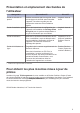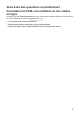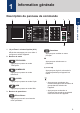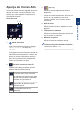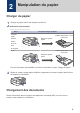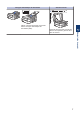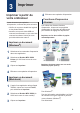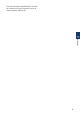Guide de référence Brèves explications pour les opérations de routine MFC-J491DW MFC-J497DW Brother recommande de conserver ce guide à proximité de votre appareil Brother aux fins de référence rapide. Guide de l'utilisateur en ligne Pour des directives plus détaillées, de l'information ainsi que les spécifications du produit, veuillez consulter le Guide de l'utilisateur en ligne au support.brother.
Présentation et emplacement des Guides de l'utilisateur Quel guide? Guide de sécurité du produit Que contient-il? Veuillez commencer par lire ce guide. Lisez les consignes de sécurité avant d'installer l'appareil. Consultez ce guide pour les marques de commerce et les limitations légales.
Vous avez des questions ou problèmes? Consultez nos FAQ, nos solutions et nos vidéos en ligne. Accédez à la page FAQ et Diagnostic de votre modèle dans le Brother Solutions Center (Centre de solutions Brother) à l’adresse support.brother.com.
1 Information générale Description du panneau de commande 1 2 3 4 5 6 8 1 Information générale 7 1. 1,8 po Écran à cristaux liquides (ACL) Affiche des messages pour vous aider à configurer et utiliser l'appareil. 2. Boutons de mode Paramètres Appuyez pour accéder au menu principal. OK TÉLÉCOPIER Appuyez pour passer en mode Télécopieur. NUMÉRISER Appuyez pour passer en mode Numériser. Appuyez pour sélectionner un paramètre.
6. Appuyez pour configurer les paramètres sans fil pendant que l'appareil est inactif. Arrêt / Sortie • Appuyez pour arrêter une opération. • Appuyez pour quitter un menu. 7. Boutons de démarrage a ou b Mono Marche Appuyez pour faire défiler les menus et les options. • Appuyez pour commencer à envoyer des télécopies en noir et blanc. d ou c • Appuyez pour commencer à effectuer des copies en noir et blanc. • Appuyez pour déplacer le curseur vers la gauche ou la droite sur l'écran ACL.
Aperçu de l'écran ACL Cet écran affiche l'état de l'appareil quand ce dernier est inactif. Lorsqu'il s'affiche, cela signifie que votre appareil est prêt pour la commande suivante. Écran d’accueil 1 2 3. [Encre] Affiche le volume approximatif d'encre disponible. Lorsqu'une cartouche d'encre arrive en fin de vie ou a un problème, une icône d'erreur s'affiche sur la couleur d'encre concernée. 1 4. Date et heure AM 5. Télécopies en mémoire 01. 01. 2018 Fax 6 1.
2 Manipulation du papier Charger du papier 1 Chargez du papier dans le bac à papier comme suit. Ventilez bien la pile de papier. Bac 1 Comment charger du papier Lettre/A4 Legal Réglez les guidespapier. Exécutif A5/A6 Surface d'impression : Face vers le bas Photo 2L Fiche Enveloppes Photo Surface d'impression : Face vers le bas Réglez les guidespapier. Pour de l'information plus détaillée uu Guide de l'utilisateur en ligne: Charger du papier 2 Dépliez le volet du support papier.
Chargeur automatique de documents Placez le document face vers le bas dans le coin supérieur gauche de la vitre du scanner. 2 Placez votre document face vers le bas dans le chargeur automatique de documents (ADF).
3 Imprimer Imprimer à partir de votre ordinateur Avant de tenter toute opération d'impression, confirmez les points suivants : • Vérifiez si vous avez installé les logiciels et les pilotes Brother. • Assurez-vous que le câble USB est connecté correctement ou que vous êtes connecté au réseau à l'aide de votre point d'accès/routeur sans fil. 4 Effectuez votre opération d’impression.
Pour de l'information plus détaillée uu Guide de l'utilisateur en ligne: Imprimer à partir de votre ordinateur (Macintosh) 3 Imprimer 9
4 Copie Copier un document 1 Assurez-vous de charger le papier de format adéquat dans le bac à papier. 2 Chargez votre document. 3 Appuyez sur Autres options de copie Vous pouvez utiliser diverses fonctions de copie en modifiant les réglages de copie. Agrandir ou réduire les images copiées (COPIER). L'écran ACL affiche : 01 4 Copie recto verso Entrez le nombre de copies de l'une des manières suivantes : • Appuyez sur - ou + sur le panneau de commande.
5 Numériser Avant la numérisation 5 Avant de lancer la numérisation, confirmez les points suivants : • Vérifiez si vous avez installé les logiciels et les pilotes Brother. Si l’écran ACL vous demande de saisir un NIP, utilisez le panneau de commande pour saisir le NIP à quatre chiffres de l'ordinateur, puis appuyez sur OK. • Assurez-vous que le câble USB est connecté correctement ou que vous êtes connecté au réseau à l'aide de votre point d'accès/routeur sans fil.
Appuyez sur Mono Marche ou Couleur 10 Marche.
6 Télécopieur Avant de télécopier 3 • VoIP (Voix sur IP) est un type de système téléphonique qui utilise une connexion Internet au lieu d'une ligne téléphonique traditionnelle.
b. Sélectionnez [Appel sortant]. Appuyez sur OK. c. Sélectionnez le numéro souhaité, puis appuyez sur OK. d. Appuyez sur c pour sélectionner [Appliquer]. • Identification de la ligne appelante (Permet de sélectionner un numéro dans l'historique des identifications de la ligne appelante.) Appuyez sur a ou b pour sélectionner l'élément suivant : a. Sélectionnez [Hist appels]. Appuyez sur OK. iii. Appuyez sur c pour sélectionner [Appliquer].
Sélectionner le mode de réception adéquat Le mode de réception adéquat est déterminé par les appareils externes et les services téléphoniques d’abonné (messagerie vocale, sonnerie spéciale, etc.) que vous utiliserez sur la même ligne que l’appareil Brother.
3 Appuyez sur a ou b pour sélectionner l’option [FaxSeul.], [Téléc/Tél], [Répondeur ext] ou [Manuel], puis appuyez sur OK. 4 Appuyez sur Arrêt / Sortie.
A Entretien périodique Vérifier la qualité d’impression • S'il manque des lignes (voir Qualité médiocre, ci-dessous), appuyez sur c pour sélectionner [Oui]. OK Si des couleurs et des textes décolorés ou striés apparaissent sur vos tirages ou s'il manque du texte, il se peut que certaines buses de la tête d'impression soient encrassées. Imprimez la feuille de contrôle de la qualité d’impression et examinez le motif de contrôle des buses. 1 Appuyez sur Paramètres.
l'impression, essayez d'installer une nouvelle cartouche d'encre de remplacement de marque Brother pour chaque couleur posant problème. Essayez de nettoyer à nouveau la tête d’impression. Si vous ne constatez toujours pas d'amélioration, contactez le service à la clientèle Brother. 1 Appuyez sur Paramètres. 2 Appuyez sur a ou b pour sélectionner l'élément suivant : a. Sélectionnez [Prog. Général]. Appuyez sur OK. b. Sélectionnez [Maintenance]. Appuyez sur OK. IMPORTANT c. Sélectionnez [Impr.
Si l'impression n'est pas correctement alignée, le texte apparaît flou ou déformé comme ceci. Une fois l'alignement rectifié, le texte se présente comme suit. 6 Appuyez sur Arrêt / Sortie.
B Dépannage Utilisez cette section pour résoudre des problèmes que vous pourriez rencontrer lors de l’utilisation de votre appareil Brother. Identifier le problème Même si l'appareil semble avoir un problème, vous serez en mesure de corriger vous-même la plupart des problèmes. Vérifiez d’abord les points suivants : • Le cordon d’alimentation de l’appareil est branché correctement et l’appareil est allumé. • Tous les éléments de protection oranges de l'appareil ont été retirés.
Utilisation de l'écran ACL 1. Suivez les messages affichés à l'écran ACL. 2. Suivez les instructions décrites dans le tableau suivant des messages d'erreur et d'entretien. 3. Si vous ne parvenez pas à résoudre le problème, consultez le Guide de l'utilisateur en ligne: Messages d’erreur et d’entretien Utilisation du Status Monitor • Double-cliquez sur l'icône dans la barre des tâches. • Chaque couleur d'icône indique l'état de l'appareil.
Messages d'erreur et d'entretien Le tableau explique les messages d’erreur et d'entretien les plus fréquents. Pour plus d'information, consultez le Guide de l'utilisateur en ligne. Vous pouvez corriger la plupart de ces erreurs et effectuer l'entretien périodique vous-même. Si vous avez besoin de conseils supplémentaires, consultez la page FAQ et Diagnostic de votre modèle sur le Centre de solutions Brother à l'adresse support.brother.com.
Message d’erreur Action Bourrage B avant Retirez le papier coincé. Répéter bour B av Pour de l'information plus détaillée uu Guide de l'utilisateur en ligne: Bourrage d'imprimante ou bourrage papier Assurez-vous que les guides-papier sont réglés à la bonne taille de papier. N'étendez PAS le bac à papier lorsque vous chargez du papier de format A5 ou inférieur. Bourrage C arrière Retirez le papier coincé.
Message d’erreur Action Détection impos. Retirez la cartouche d'encre usagée et installez une cartouche neuve. Utilisez une cartouche d'encre Brother neuve authentique. Si le message d'erreur persiste, appelez le service à la clientèle Brother. Retirez la nouvelle cartouche d'encre et réinstallez-la lentement et fermement jusqu'à ce qu'elle se verrouille en place.
Message d’erreur Action Impr. mono uniq. Une ou plusieurs cartouches d'encre de couleur sont arrivées en fin de vie. Remplac. Encre Remplacez les cartouches d'encre. Pour de l'information plus détaillée uu Guide de l'utilisateur en ligne: Remplacer les cartouches d’encre L'appareil arrête toutes les opérations d'impression et est inutilisable jusqu'à ce que vous installiez une nouvelle cartouche d'encre dans les situations suivantes : • Si vous débranchez l'appareil ou retirez la cartouche d'encre.
Message d’erreur Action Original coincé Le document n'a pas été introduit correctement, ou le document numérisé à l'aide du chargeur automatique de documents était trop long. Pour de l'information plus détaillée uu Guide de l'utilisateur en ligne: Bourrages de document Param. bac Ce message s’affiche lorsque le paramètre permettant de confirmer le format et le type de papier est activé. Si vous ne souhaitez pas afficher ce message de confirmation, désactivez le paramètre.
Message d’erreur Action Vérifier papier Effectuez l'une des actions suivantes : • Réapprovisionnez le bac à papier, puis appuyez sur c. • Retirez et rechargez le papier, puis appuyez sur c. Le couvercle d'élimination des bourrages n'est pas fermé correctement.
C Annexe Entrer du texte sur votre appareil Brother • Les caractères disponibles peuvent varier selon votre pays. Lorsque vous configurez certaines sélections de menu, par exemple l'identification de poste, il se peut que vous deviez entrer du texte sur l'appareil. Trois ou quatre lettres sont imprimées sur la plupart des boutons du pavé numérique. Les boutons pour 0, # et ne comportent pas de lettres imprimées parce qu'ils sont utilisés pour les caractères spéciaux.
Caractères spéciaux et symboles Appuyez plusieurs fois sur , # ou 0 jusqu'à ce que le caractère spécial ou le symbole souhaité s'affiche. Appuyez sur Appuyez sur # Appuyez sur 0 Anglais: Français: Spécifications des consommables Encre L'appareil utilise des cartouches d'encre noire, jaune, cyan et magenta individuelles, indépendantes de la tête d'impression.
Si vous utilisez Windows®, double-cliquez sur l'icône Brother Creative Center dans sur votre bureau pour accéder à notre site Web GRATUIT. Ce site offre des ressources pour vous aider à créer et imprimer facilement des supports personnalisésprofessionnels et privés comportant des photos, du texte et des éléments créatifs. Les utilisateurs de Mac peuvent accéder au CentreCréatif Brother à l'adresse Web suivante : www.brother.
La Corporation Internationale Brother (Canada) Ltée 1 rue Hôtel de Ville, Dollard-des-Ormeaux, QC, Canada H9B 3H6 Visitez notre site Web www.brother.com Ces appareils sont homologués pour une utilisation dans le pays d'achat uniquement. Les filiales locales de Brother ou leurs revendeurs ne fournissent une assistance que pour les appareils achetés dans leur propre pays.